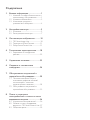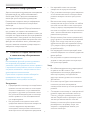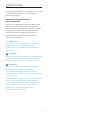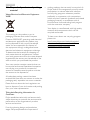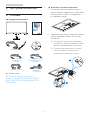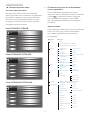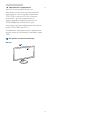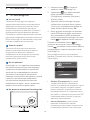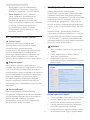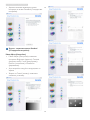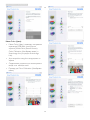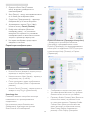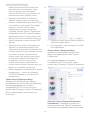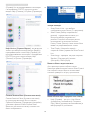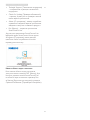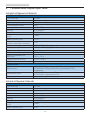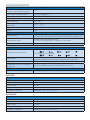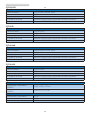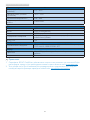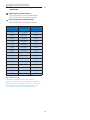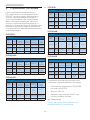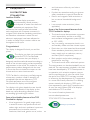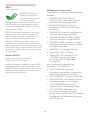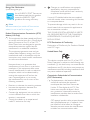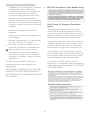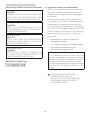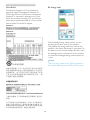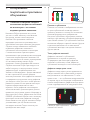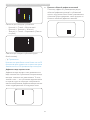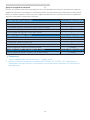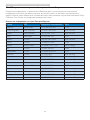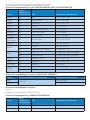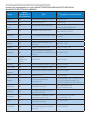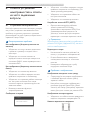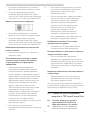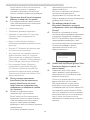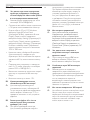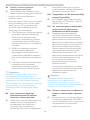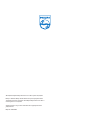Содержание
1. Важнаяинформация...........................1
1.1 Указанияпомерамбезопасностии
техническомуобслуживанию..............1
1.2 Условныеобозначения............................3
1.3 Утилизацияпродуктаи
упаковочногоматериала........................4
2. Настройкамонитора..........................5
2.1 Установка..........................................................5
2.2 Эксплуатациямонитора..........................7
3. Оптимизацияизображения............10
3.1 ПОSmartImageLite..................................10
3.2 ТехнологияSmartContrast.................11
3.3 PhilipsSmartControlLite.......................11
4. Техническиехарактеристики........18
4.1 Разрешениеистандартные
режимы............................................................22
5. Управлениепитанием......................23
6. Сведенияосоответствии
стандартам...........................................24
7. О
бслуживаниепокупателейи
гарантийноеобслуживание............30
7.1 ПолитикакомпанииPhilipsв
отношениидефектовпикселей
намониторахсплоскими
индикаторнымипанелями..................30
7.2 Обслуживаниепокупателейи
гарантийноеобслуживание...............33
8. Поискиустранение
неисправностейиответыначасто
задаваемыевопросы.........................36
8.1 Устранениенеисправностей............36
8.2 Ответыначастозадаваемые
вопросыоПОSmartControlLite..37
8.3 Общиевопросы.........................................39
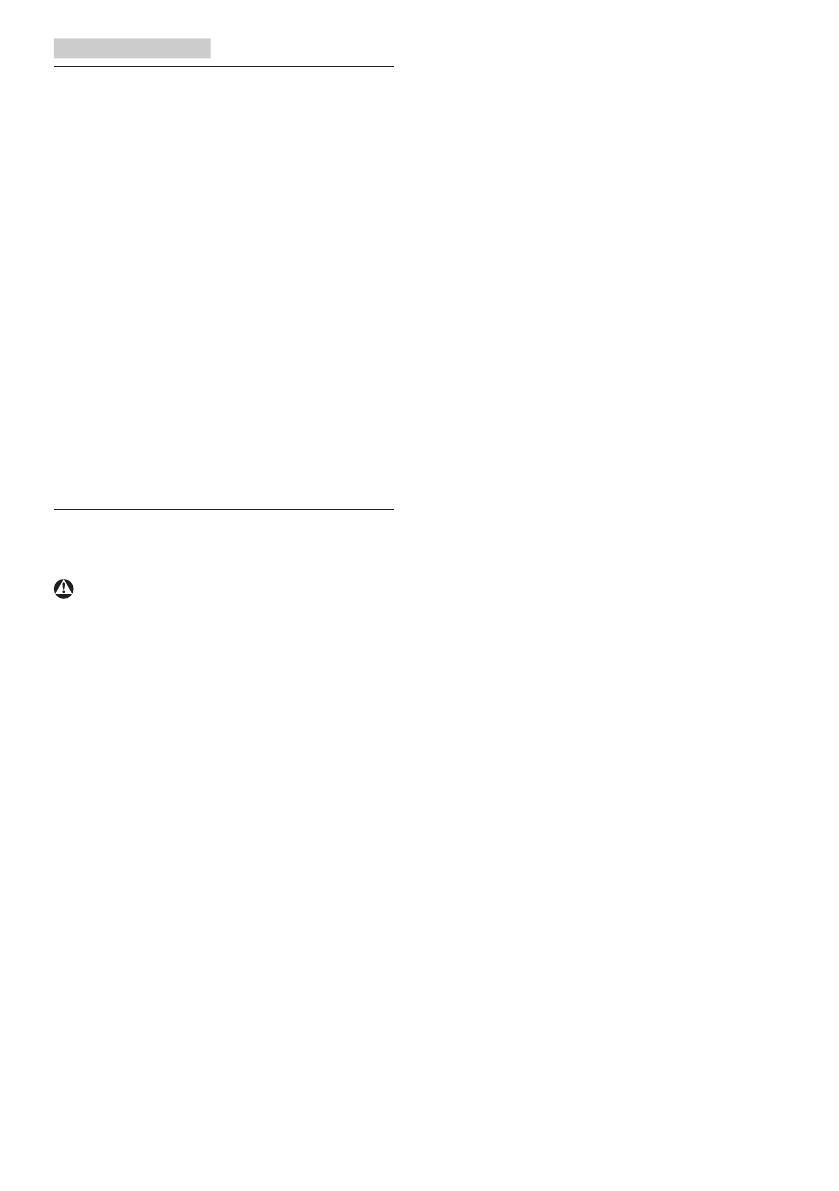
1. Важная информация
1. Важнаяинформация
Данноеэлектронноеруководствопользователя
предназначенодлялюбыхпользователей
мониторовPhilips.Передиспользованием
мониторапрочтитеданноеруководство.
Руководствосодержитважнуюинформацию
ипримечанияотносительноэксплуатации
монитора.
ДаннаягарантияфирмыPhilipsдействительна
приусловии,чтоизделиеиспользовалосьс
соблюдениемустановленныхправилвцелях,для
которыхонопредназначено,эксплуатировалось
всоответствиисинструкциейпоэксплуатации
иприусловиипредоставленияоригиналасчета-
фактурыиликассовогочекасуказаниемдаты
покупки,названиякомпании-дилера,моделии
заводскогономераизделия.
1.1 Указанияпомерамбезопасности
итехническомуобслуживанию
Предупреждения
Использованиефункций,органовуправления
илиоперацийрегулировки,отличныхот
указанныхвданномдокументе,можетпривести
кпоражениюэлектрическимтокомиопасным
ситуациям,связаннымсэлектрическимии/или
механическимикомпонентами.
Прочитайтеинеукоснительнособлюдайте
приведенныенижеинструкциипри
подключениииэксплуатациимонитора:
Эксплуатация
• Предохраняйтемониторотвоздействия
прямогосолнечногосветаиисточников
сильногоосвещения,неустанавливайте
егорядомсдругимиисточникамитепла.
Ихдлительноевоздействиенамонитор
можетпривестикегообесцвечиванию
илиповреждению.
• Недопускайтепопаданиякаких-либо
предметовввентиляционныеотверстия,
атакженарушениянадлежащего
охлажденияэлектронныхкомпонентов
монитораиз-запостороннихпредметов.
• Незакрывайтевентиляционные
отверстиянакорпусемонитора.
• Приустановкемонитораудостоверьтесь,
чтоштепсельнаявилкаиэлектрическая
розетканаходятсявлегкодоступном
месте.
•
Выключивмониторпосредством
отсоединенияшнурапитанияиликабеля
питанияпостоянноготока,подождите
6секундпередподсоединениемшнура
питанияиликабеляпитанияпостоянного
токасцельюобеспечениянормального
режимаэксплуатации.
• Всегдаиспользуйтетолькоспециальный
шнурпитания,поставляемыйкомпанией
Philips.Еслишнурпитанияотсутствует,
обратитесьвместныйсервисныйцентр.
(См.раздел«Центринформациидля
потребителей»)
•
Неподвергайтемониторвоздействию
сильнойвибрацииилисильнымударамво
времяработы.
• Недопускайтепадениямонитораили
ударовпонемувовремяэксплуатации
илитранспортировки.
Уход
•
Воизбежаниевозможныхповреждений
недавитенаЖК-панель.При
перемещениимонитораудерживайте
мониторзарамку,неподнимайте
монитор,касаясьрукамиилипальцами
ЖК-панели.
•
Еслимониторнебудетиспользоваться
втечениедлительноговремени,
отсоединитемониторотэлектрической
розетки.
•
Отсоединитемониторотэлектрической
розеткипередвыполнениемочистки.
Очисткуследуетпроводитьвлажной
тканью.Экранможнопротиратьсухой
тканьюпривыключенномпитании.
Никогданеиспользуйтеорганические
растворители,например,спиртили
жидкости,содержащиеаммиакдля
очисткимонитора.
1
1

1. Важная информация
• Воизбежаниепораженияэлектрическим
токомилинеустранимогоповреждения
монитора,неподвергайтееговоздействию
пыли,дождя,водыиличрезмерной
влажности.
•
Еслимониторнамок,какможноскорее
протритеегосухойтканью.
• Есливмониторпопадетпостороннее
веществоиливода,немедленноотключите
питаниеиотсоединитешнурпитания.
Затемудалитепостороннеевеществоили
водуиотправьтемониторвсервисный
центр.
•
Нехранитеинеиспользуйтемонитор
вместах,подверженныхвоздействию
прямыхсолнечныхлучей,повышеннойили
пониженнойтемпературы.
• Сцельюподдержаниянаилучших
эксплуатационныххарактеристик
монитораипродлениясрока
эксплуатациииспользуйтемонитор
впомещении,соответствующем
следующимтребованиямктемпературе
ивлажности.
• Температура:0-40°C32-95°F
• Влажность:20-80%относительной
влажности
•
ВАЖНО!Еслимониторнеиспользуется,
рекомендуетсявсегдазапускать
экраннуюзаставку.Еслимонитор
используетсядляпоказастатического
изображения,запускайтеприложение
дляпериодическогообновления
экрана.Непрерывноевоспроизведение
статическихизображенийвтечение
продолжительногопериодавремени
можетпривестик«выгоранию»экрана,
такжеизвестномукак«остаточное»или
«фантомное»изображениенаэкране.
«Выгорание»экрана,«остаточное»или
«фантомное»изображениеявляется
широкоизвестнойособенностью
ЖК-мониторов.Вбольшинствеслучаев
«выгорание»,«остаточное»или
«фантомное»изображениепостепенно
исчезнутпослевыключенияпитания.
Внимание!
Еслинеиспользоватьэкраннуюзаставкуили
приложениедляпериодическогообновления
экрана,могутпоявитьсясерьезныепризнаки
«выгорания»(«остаточного»или«фантомного»
изображения),откоторыхбудетневозможно
избавиться.Типыповреждения,указанныевыше,
непопадаютподдействиегарантии.Типы
повреждения,указанныевыше,непопадают
поддействиегарантии.
Техобслуживание
•
Крышкукорпусадолженоткрывать
толькоквалифицированныйспециалист
сервиснойслужбы.
• Принеобходимостиполучения
документациипоремонтуили
интеграциивдругиесистемыобратитесь
вместныйсервисныйцентр.(См.раздел
«Центринформациидляпотребителей»)
• Дляполученияинформациио
транспортировкемониторасм.раздел
«Техническиехарактеристики».
• Неоставляйтемониторвмашинеили
багажнике,которыенаходятсяпод
воздействиемпрямогосолнечногосвета.
Примечание.
Обратитеськспециалистусервисногоцентра,
еслимониторнеработаетнадлежащим
образом,иливынеуверены,какуюпроцедуру
следуетвыполнитьвсоответствиис
инструкциейпоэксплуатации.
2
2

1. Важная информация
1.2 Условныеобозначения
Вследующихподразделахприведеноописание
условныхобозначений,использующихсяв
данномдокументе.
Примечания,предупрежденияи
предостережения
Вданномруководствеотдельныефрагменты
текстамогутбытьвыделеныпосредством
пиктограммы,использованияжирногошрифта
иликурсива.Этифрагментыпредставляют
собойпримечания,предупрежденияили
предостережения.Втекстеиспользуются
следующиевыделения:
Примечание.
Даннаяпиктограммауказываетнаважную
информациюирекомендации,которые
позволяютлучшеуправлятькомпьютерной
системой.
Внимание!
Даннаяпиктограммауказываетнаинформацию,
котораяпозволитвамизбежатьвозможных
поврежденийаппаратурыипотериданных.
Внимание!
Даннаяпиктограммауказываетнасведения,
определяющиеситуации,связанныес
потенциальнымрискомполучениятравм
пользователем,имеры,позволяющиеизбежать
такихситуаций.
Некоторыепредостережениямогутвыдаваться
вдругихформатахинесопровождаться
пиктограммой.Вэтихслучаяхконкретная
формаотображенияпредостерегающей
информациидолжнаопределятьсяв
соответствиисправилами.
3
3

1. Important
1.3 Disposal of product and packing
material
Waste Electrical and Electronic Equipment-
WEEE
This marking on the product or on its
packaging illustrates that, under European
Directive 2002/96/EC governing used electrical
and electronic appliances, this product may
not be disposed of with normal household
waste. You are responsible for disposal of
this equipment through a designated waste
electrical and electronic equipment collection.
To determine the locations for dropping off
such waste electrical and electronic, contact
your local government ofce, the waste disposal
organization that serves your household or the
store at which you purchased the product.
Your new monitor contains materials that can
be recycled and reused. Specialized companies
can recycle your product to increase the
amount of reusable materials and to minimize
the amount to be disposed of.
All redundant packing material has been
omitted. We have done our utmost to make the
packaging easily separable into mono materials.
Please nd out about the local regulations on
how to dispose of your old monitor and packing
from your sales representative.
Taking back/Recycling Information for
Customers
Philips establishes technically and economically
viable objectives to optimize the environmental
performance of the organization's product,
service and activities.
From the planning, design and production
stages, Philips emphasizes the important of
making products that can easily be recycled. At
Philips, end-of-life management primarily entails
participation in national take-back initiatives
and recycling programs whenever possible,
preferably in cooperation with competitors,
which recycle all materials (products and related
packaging material) in accordance with all
Environmental Laws and taking back program
with the contractor company.
Your display is manufactured with high quality
materials and components which can be
recycled and reused.
To learn more about our recycling program
please visit
http://www.philips.com/sites/philipsglobal/
about/sustainability/ourenvironment/
productrecyclingservices.page
4
4

2. Настройка монитора
2. Настройкамонитора
2.1 Установка
Содержимоеупаковки
227E4Q
227E4L
Примечание.
Используйтеблокпитаниятолько
моделиPhilipsADPC1245(227E4QHAD),
ADPC1236(227E4LSB/LHSB/LHAB,227E4
QSD/QHSD)
Установкаоснованияподставки
1. Положитемониторэкраномвнизна
мягкуюровнуюповерхность,соблюдайте
осторожность,чтобынепоцарапатьи
неповредитьэкран.
2. Удерживаяподставкуоснованияобеими
руками,надежновставьтееевопору
основания.
(1)Осторожноприложитеподставку
основаниякопореоснования,чтобы
защелказафиксировалаоснование.
(2)Пальцамизатянитевинтвнижней
частиоснования,чтобыплотно
привинтитьоснованиекопоре.
2
1
Кабельпередачи
звука(приобретается
отдельно)
КабельDVI
(приобретается
отдельно)
КабельHDMI
(приобретается
отдельно)
VGA(дополнительно)
Сетевойадаптер
5
5

2. Настройка монитора
ПодключениекПК
Model227E4QSD,227E4LSB:
123
4
1
2
3
Разъемподключенияблокапитания
ВходVGA
ВходDVI-D
ЗащитныйзамокKensington
Model227E4QHAD,227E4LHAB:
1
23
6
4
1
2
3
5
Разъемподключенияблокапитания
ВходVGA
ВходHDMI
Гнездоподключениянаушников
Аудиовход
ЗащитныйзамокKensington
Model227E4QHSD,227E4LHSB:
1
23
5
4
1
2
3
Разъемподключенияблокапитания
ВходVGA
ВходHDMI
АудиовыходHDMI
ЗащитныйзамокKensington
ПодключениекПК
1. Надежноподключитешнурпитанияв
заднейчастимонитора.
2. Выключитекомпьютериотсоедините
кабельпитания
3. Подсоединитесигнальныйкабель
мониторакразъему«видео»наобратной
сторонекомпьютера.
4. Вставьтешнурпитаниякомпьютераи
монитораврозетку.
5. Включитекомпьютеримонитор.Если
намониторвыводитсяизображение,то
установказавершена.
6
6

2. Настройка монитора
2.2 Эксплуатациямонитора
Описаниемонитора:видспереди
Model227E4QSD,227E4LSB,227E4QHSD,
227E4LHSB:
5
6 2347
Включение/выключение
питаниямонитора.
Доступкэкранномуменю.
Возвратнапредыдущий
уровеньэкранногоменю.
Изменитеформат
отображения.
Настройкаэкранногоменю.
Сменаисточникасигнала.
ПОSmartImageLite.
Можновыбратьодиниз
трехрежимов:Standard
(Стандартный),Internet
(Интернет)иGame (Игра).
Model227E4QHAD,227E4LHAB:
5
6 2347
Включение/выключение
питаниямонитора.
Доступкэкранномуменю.
Возвратнапредыдущий
уровеньэкранногоменю.
Регулировкагромкости
динамиков.
Настройкаэкранногоменю.
Сменаисточникасигнала.
ПОSmartImageLite.
Можновыбратьодиниз
трехрежимов:Standard
(Стандартный),Internet
(Интернет)иGame (Игра).
7
7

2. Настройка монитора
Описаниеэкранныхменю
Чтотакоеэкранноеменю?
ВсемониторыPhilipsснабженыэкранным
меню.Экранноеменюпозволяетпользователю
настраиватьпараметрыэкранаиливыбирать
функциимониторанепосредственновокне
наэкранемонитора.Нижепоказанудобный
интерфейсэкранногоменю:
Model227E4QSD,227E4LSB:
Model227E4QHSD,227E4LHSB:
Model227E4QHAD,227E4LHAB:
Основныеинструкциипоиспользованию
кнопокуправления
Приотображенииприведенноговыше
экранногоменюпользовательможетнажимать
кнопки
напереднейпанелимонитора
дляперемещениякурсора,акнопкуOK–
дляподтверждениявыбораилиизменения
настройки.
Экранноеменю
Нижеприведенобщийвидструктурыэкранных
меню.Этуструктуруможноиспользовать
длясправкипривыполненииразличных
регулировок.
Main menu Sub menu
8
8
Picture
OSD Settings
Setup
Language
Color
Audio
Input
Picture Format
Brightness
Contrast
Horizontal
Vertical
Transparency
OSD Time Out
H.Position
Auto
V.Position
Phase
Clock
Resolution Notification
Reset
Information
English, Español, Français, Deutsch, Italiano,
Português, Русский, 简体中文, Türkçe
Color Temperature
sRGB
User Define
VGA
DVI (available for selective models)
HDMI (available for selective models)
SmartResponse
(available for selective models)
SmartContrast
Over Sacn
(available for selective models)
Wide Screen, 4:3
0~100
0~100
0~100
0~100
Off, 1, 2, 3, 4
5s, 10s, 20s, 30s, 60s
0~100
On, Off
Yes, No
0~100
0~100
0~100
6500K, 9300K
Red: 0~100
Green: 0~100
Blue: 0~100
Off, Fast, Faster, Fastest
On, Off
Pixel Orbiting
On, Off
On, Off
Stand-Alone
Mute
Volume
(available for selective models)
0~100
On, Off
On, Off

2. Настройка монитора
Уведомлениеоразрешении
Данныймониторпредназначендля
обеспеченияоптимальныхфункциональных
характеристикприначальномразрешении
1920×1080ичастоте60Гц.Еслимонитор
включаетсясдругимразрешением,на
экранепоявляетсяпредупреждение:Use
1920x1080@60Hzforbestresults(Для
наилучшегокачестваизображенияиспользуйте
режим1920×1080при60Гц.)
Отображениепредупрежденияоразрешении
можноотключитьвовкладкеУстановкавменю
OSD.
Настройкаположениямонитора
Наклон
9
9

3. Оптимизация изображения
3. Оптимизацияизображения
3.1 ПОSmartImageLite
Чтоэтотакое?
ТехнологияSmartImageLiteсодержит
заранеезаданныережимы,оптимизирующую
параметрымониторадляразличныхтипов
изображения,идинамическирегулирует
яркость,контрастность,цветностьирезкость
изображенияврежимереальноговремени.
Приработеслюбымиприложениями,текстом,
просмотреизображенийиливидеотехнология
PhilipsSmartImageLiteобеспечиваетнаилучшее
качествоизображениянамониторе.
Зачемэтонужно?
ТехнологияSmartImageLiteвреальном
временидинамическирегулируетяркость,
контрастность,цветностьирезкость
изображениянамониторедлядостижения
наилучшихрезультатовприпросмотре
содержимоголюбыхтипов.
Какэтоработает?
SmartImageLite-этоновейшаяэксклюзивная
технологиякомпанииPhilips,анализирующая
содержимое,отображаемоенаэкранеЖК-
монитора.Наосновевыбранногорежима
технологияSmartImageLiteдинамически
повышаетконтрастность,насыщенностьцветов
ирезкостьприпросмотреизображений
длядостижениямаксимальногокачества
изображениянаэкране-всеэтовреальном
временипосленажатияоднойкнопки.
КаквключитьтехнологиюSmartImageLite?
1. Нажмитекнопку дляоткрытия
экранногоменюSmartImageLite.
2. Удерживайте дляпереключениями
междурежимами«Standard»
(Стандартный),«Internet»(Интернет),
«Game»(Игра).
3. ЭкранноеменюSmartImageLiteбудет
отображатьсянаэкранеещевтечение
5секунд,дляподтверждениявыборавы
такжеможетенажатькнопкуOK.
4.
КогдафункцияSmartImageLiteвключена,
схемаsRGBавтоматическиотключается.
ДляиспользованияsRGBнеобходимо
отключитьфункциюSmartImageLite,нажав
кнопку напереднейпанелимонитора.
Помимоиспользованиякнопки для
прокруткивнизможнотакжеиспользовать
кнопки длявыбора,азатемнажатьOKдля
подтвержденияизакрытияэкранногоменю
SmartImageLite.
Можновыбратьодинизтрехрежимов:
Standard(Стандартный),Internet(Интернет)и
Game(Игра).
• Standard(Стандартный):Улучшение
отображениятекстаиуменьшение
яркостидляповышениячитаемоститекста
иснижениянагрузкиназрение.данный
режимпозволяетсущественноповысить
производительностьичитаемостьтекста
приработестаблицами,документамиPDF,
отсканированнымистатьямиидругими
офиснымиприложениями.
• Internet(Интернет):данныйрежим
повышаетнасыщенностьцветов,
динамическуюрегулировкуконтрастности
иповышеннуюрезкостьдляпросмотра
10
10

3. Оптимизация изображения
фотографийидругихизображенийс
превосходнойчеткостьюияркостью
цветов,бездефектовитусклыхцветов.
• Game(Игра):включитеспомощью
схемыуправлениядляобеспечения
оптимальноговремениотклика,
уменьшениянеровностейкраевпри
отображениибыстродвижущихсяобъектов
наэкране,улучшенияконтрастности
приотображениияркихитемных
изображений.Данныйражимотлично
подойдетдляигр.
3.2 ТехнологияSmartContrast
Чтоэтотакое?
Уникальнаятехнология,динамически
анализирующаяизображениенаэкране
иавтоматическиоптимизирующая
контрастностьЖК-экранадлямаксимальной
четкостиизображенияикомфортности
просмотра,повышаяяркостьподсветкидля
ярких,четкихизображенийиснижаядля
четкогопоказаизображениянатемномфоне.
Зачемэтонужно?
Максимальнаячеткостьизображенияи
комфортприпросмотресодержимоголюбого
типа.SmartContrastдинамическирегулирует
контрастностьияркостьподсветкидляяркого,
четкогоизображенияприиграхипросмотре
видеоилиповышениячитаемоститекста
приофиснойработе.Благодаряснижению
энергопотребленияснижаютсярасходына
электроэнергию,иувеличиваетсясрокслужбы
монитора.
Какэтоработает?
ПриактивациифункцияSmartContrast
анализируетизображениевреальномвремени
длярегулировкицветовияркостиподсветки.
Даннаяфункцияпозволяетулучшить
динамическуюконтрастностьизображения
припросмотревидеоивиграх.
3.3 PhilipsSmartControlLite
Новоепрограммноеобеспечение
SmartControlLiteкомпанииPhillipsпозволяет
управлятьмониторомблагодаряудобному
графическомуинтерфейсу.Сложныенастройки
теперьвпрошлом,спомощьюудобногов
использованиипрограммногообеспечения
можнонастроитьразрешение,цветопередачу,
частотуифазусинхронизации,балансбелогои
т.д.
Разработанноесприменениемновейших
технологийдлябыстройобработкииотклика
этопрограммноеобеспечение,совместимое
сОСWindows7,сяркимианимированными
значкамипозволитвполноймеренасладиться
работойсмониторамиPhilips!
Установка
• Дляустановкиследуйтеинструкциямна
экране.
•
Послезавершенияустановкиможно
запуститьприложение.
• Вдальнейшемдлязапускаможно
использоватьзначокнарабочемстолеили
панелизадач.
Мастерпервичногозапуска
• ПослеустановкиприложенияSmartControl
Liteприпервомзапускеавтоматически
появляетсямастерпервичногозапуска.
• Мастерпоможетвыполнитьпошаговую
настройкупараметровмонитора.
• Вдальнейшемдлязапускамастераможно
использоватьменюPlug-in(Дополнения).
11
11

3. Оптимизация изображения
• Дополнительныепараметрыможно
настроитьвпанелиStandard(Стандартные
настройки).
ЗапусксоткрытиемпанелиStandard
(Стандартныенастройки):
МенюAdjust(Настройка):
• МенюAdjust(Настройка)позволяет
настроитьBrightness(яркость),Contrast
(контрастность),Focus(фокусировку),
Position(положение)иResolution
(разрешение).
•
Длянастройкиследуйтеинструкциямна
экране.
•
ЗапроснаCancel(отмену)позволяет
отменитьустановку.
12
12

3. Оптимизация изображения
МенюColor(Цвет):
• МенюColor(Цвет)позволяетнастраивать
параметрыRGB,BlackLevel(Баланс
черного),WhitePoint(Балансбелого),
ColorCalibration(Калибровкацвета)и
SmartImageLite(см.разделSmartImage
Lite).
•
Длянастройкиследуйтеинструкциямна
экране.
•
Содержимоеподменюдляиспользуемого
входасм.втаблицениже.
• ПримердляColorCalibration(Калибровка
цвета):
13
13

3. Оптимизация изображения
1. Функция«ShowMe»(Показать
меня)запускаетруководствопо
цветокалибровке.
2.
Start(Запуск)-запускпоследовательности
из6шаговдлякалибровкицвета.
3. QuickView(Предпросмотр)-просмотр
изображениядоипосленастройки.
4. ДлявозвратавпанельColor(Цвет)
нажмитекнопкуCancel(Отмена).
5.
Enablecolorcalibration(Включить
калибровкуцвета)-поумолчанию
включено.Еслифлажокнеустановлен,
калибровкацветаневключается,кнопки
запускаипросмотранедоступны.
6. Наэкранекалибровкиприсутствуют
сведенияопатентах.
Первыйэкранкалибровкицвета:
• КнопкаPrevious(возврата)недоступнадо
переходаковторомуэкрану.
• НажатиекнопкиNext(Далее)-переходк
следующемушагу(6шагов).
• Послепоследнегоэкранаотображается
панельFile>Presets(Файл>Сохраненные
режимы).
•
КнопкаCancel(Отмена)-закрытиеокони
возвраткокнуPlug-In(Дополнений).
SmartImageLite
Позволяетизменятьнастройкимонитора
взависимостиотпросматриваемого
содержимого.
КогдавключенрежимEntertainment
(Развлечения),задействуютсяфункции
SmartContrastиSmartResponse.
Options>Preferences(Параметры>Настройки)
-активируетсяпривыбореPreferences
(Настройки)враскрывающемсясписке
Options(Параметры).Нанеподдерживаемых
мониторахсинтерфейсомDDC/CIдоступны
тольковкладкиHelp(Помощь)иOptions
(Параметры).
• Отображениетекущихнастроекэкрана.
• Установкафлажкавключаетэтуфункцию.
Флажокможноснятьилиустановить.
• ПараметрEnableContextMenu(Включить
контекстноеменю)нарабочемстоле
поумолчаниювключен.ПараметрEnable
ContextMenu(Включитьконтекстное
меню)включаетотображениекоманд
SelectPreset(Выборсохраненного
режима)иTuneDisplay(Настройка
14
14

3. Оптимизация изображения
экрана)приложенияSmartControlLite
вконтекстномменюрабочегостола.
Приотключенииэтогопараметра
командыSmartControlLiteудаляютсяиз
контекстногоменюрабочегостола.
• ПараметрEnableTaskTray(Включить
значоквобластизадач)поумолчанию
включен.ОтображениеменюSmartControl
Liteвобластипанелизадач.Приправом
щелчкеназначкевобластизадач
отображаютсякомандыменюHelp
(Справка),TechnicalSupport(Техническая
поддержка),CheckforUpdate(Проверка
обновлений),About(Опрограмме)иExit
(Выход).Еслименюотключено,щелчокна
значкеотображаеттолькокомандуEXIT
(Выход).
•
ПараметрRunatStartup(Запускатьпри
загрузке)поумолчаниювключен.При
отключенииприложенияSmartControlLite
небудетзапускатьсяпризагрузкесистемы,
егозначокнебудетотображатьсяв
областизадач.Длязапусканужнобудет
использоватьярлыкSmartControlLite
нарабочемстолеиливменюПуск.
Сохраненныйрежим,выбранныйдля
запуска,такженебудетзагружен,еслиэто
флажокнеустановлен(отключен).
• Enabletransparencymode(Включитьрежим
прозрачности)–толькодляWindows
7,Vista,XP.Значениепоумолчанию:0%
прозрачности.
Options>Input(Параметры>Вход)-
активируетсяпривыбореInput(Вход)в
раскрывающемсяспискеOptions(Параметры).
Нанеподдерживаемыхмониторахс
интерфейсомDDC/CIдоступнытолько
вкладкиHelp(Помощь)иOptions(Параметры).
ВсеостальныевкладкиSmartControlLite
недоступны.
• ПросмотрпанелиданныхSource(входа)и
текущихнастроеквхода.
• Намониторахсоднимвходомэтапанель
неотображается.
Options>Audio(Параметры>Звук)-
активируетсяпривыборекомандыAudio
(Звук)враскрывающемсяспискеOptions
(Параметры).
Нанеподдерживаемыхмониторахс
интерфейсомDDC/CIдоступнытолько
вкладкиHelp(Помощь)иOptions(Параметры).
Help>UserManual(Справка>Руководство
пользователя)-активируетсятолькопри
выборекомандыUserManual(Руководство
пользователя)враскрывающемсяспискеHelp
15
15

3. Оптимизация изображения
(Справка).Нанеподдерживаемыхмониторах
синтерфейсомDDC/CIдоступнытолько
вкладкиHelp(Помощь)иOptions(Параметры).
Help>Version(Справка>Версия)-активируется
толькопривыборекомандыVersion(Версия)
враскрывающемсяспискеHelp(Справка).На
неподдерживаемыхмониторахсинтерфейсом
DDC/CIдоступнытольковкладкиHelp
(Помощь)иOptions(Параметры).
ContextSensitiveMenu(Контекстноеменю)
ContextSensitiveMenu(Контекстноеменю)
поумолчаниювключено.Еслинапанели
Options>Preferences(Параметры>Настройки)
установленфлажокEnableContextMenu
(Включитьконтекстноеменю),контекстное
менюотображается.
ContextMenu(Контекстноеменю)содержит
четырекоманды:
• SmartControlLite-привыборе
отображаетсяокноAbout(Опрограмме).
• SelectPreset(Выборсохраненного
режима)-иерархическоеменюдля
быстроговыборасохраненного
режима.Отметкойобозначенрежим,
используемыйвнастоящиймомент.
FactoryPreset(Режим)такжеможетбыть
вызванизраскрывающегосясписка.
• TuneDisplay(Настройкаэкрана)-
открытиепанелиуправленияSmartControl
Lite.
•
SmartImage-проверкатекущихнастроек,
Standart(Стандартный),Internet
(Интернет),Game(Игра).
Менювобластизадачвключено
Дляпросмотраменювобластизадач
щелкнитеправойкнопкойзначокSmartControl
Liteвобластизадач.Щелчокзначкалевой
кнопкойприводиткзапускуприложения.
Менюобластизадачсодержитпятькоманд:
• Help(Справка)-доступкUserManual
(руководствупользователя):Открытие
UserManual(руководствапользователя)в
веб-браузерепоумолчанию.
16
16

3. Оптимизация изображения
• TechnicalSupport(Техническаяподдержка)
-отображениестраницытехнической
поддержки.
•
CheckforUpdate(Проверкаобновлений)
-переходнавеб-узелипроверканаличия
новыхверсийприложения.
• About(Опрограмме)-выводподробных
справочныхсведений:версияприложения,
сведенияовыпускеиназваниепродукта.
• Exit(Выход)–закрытиеприложения
SmartControlLite.
ДлязапускаприложенияSmartControlLite
выберитеярлыкSmartControlLiteвгруппе
«Program»(Программы)меню,дважды
щелкнитезначокнарабочемстолеили
перезагрузитесистему.
Менювобластизадачотключено
Еслименювобластизадачотключено,
доступнатолькокомандаEXIT(Выход).Для
полногоудалениязначкаSmartControlLite
изобластизадачотключитепараметрRun
atStartup(Запускатьпризагрузке)вразделе
Options>Preferences(Параметры>Настройки).
17
17

4. Технические характеристики
4. Техническиехарактеристики
227E4QSD,227E4QHAD,227E4QHSD:
Изображение/Экран
Типмонитора IPS,ЖК
Подсветка Светодиодный
Диагональэкрана 21,5дюймов(54,6см)
Соотношениесторон 16:9
Шагпикселей
0,248x0,248мм
Яркость 250кандел/м
2
SmartContrast 20,000,000:1
Коэффициентконтрастности
(тип.)
1000:1
Времяотклика(тип.) 14мс
SmartResponse(доступно
тольковнекоторыхмоделях)
7мс
Оптимальноеразрешение 1920x1080@60кГц
Углыпросмотра 178°(Г)/178°(В)@C/R>10
Улучшениеизображения SmartImageLite
Числоцветов 16,7млн.
Частотаобновленияпо
вертикали
56Гц-76Гц
Горизонтальнаячастота 30кГц-83кГц
sRGB ДА
Подключение
Входсигнала
227E4QSD:VGA(аналоговый),DVI(цифровой)
227E4QHAD,227E4QHSD:VGA(аналоговый),HDMI
(цифровой)
Вход/выходаудио
227E4QHAD:АудиовходПК,выходнанаушники
227E4QHSD:АудиовыходHDMI
Входнойсигнал Раздельнаясинхронизация,синхронизацияпозеленому
227E4LSB,227E4LHAB,227E4LHSB:
Изображение/Экран
Типмонитора TFT,ЖК
Подсветка Светодиодный
Диагональэкрана 21,5дюймов(54,6см)
Соотношениесторон 16:9
Шагпикселей 0,248x0,248мм
Яркость 250кандел/м
2
SmartContrast 20,000,000:1
Коэффициентконтрастности
(тип.)
1000:1
Времяотклика(тип.) 5мс
18
18
Страница загружается ...
Страница загружается ...
Страница загружается ...
Страница загружается ...
Страница загружается ...
Страница загружается ...
Страница загружается ...
Страница загружается ...
Страница загружается ...
Страница загружается ...
Страница загружается ...
Страница загружается ...
Страница загружается ...
Страница загружается ...
Страница загружается ...
Страница загружается ...
Страница загружается ...
Страница загружается ...
Страница загружается ...
Страница загружается ...
Страница загружается ...
Страница загружается ...
Страница загружается ...
-
 1
1
-
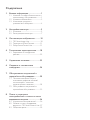 2
2
-
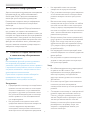 3
3
-
 4
4
-
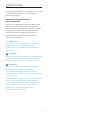 5
5
-
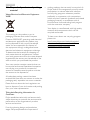 6
6
-
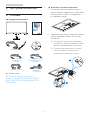 7
7
-
 8
8
-
 9
9
-
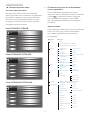 10
10
-
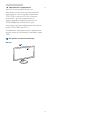 11
11
-
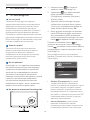 12
12
-
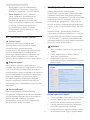 13
13
-
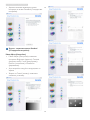 14
14
-
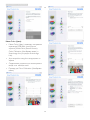 15
15
-
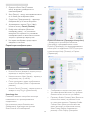 16
16
-
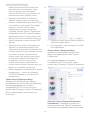 17
17
-
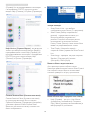 18
18
-
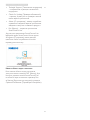 19
19
-
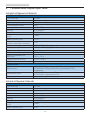 20
20
-
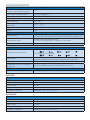 21
21
-
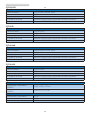 22
22
-
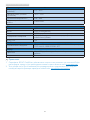 23
23
-
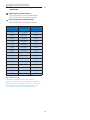 24
24
-
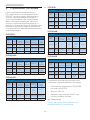 25
25
-
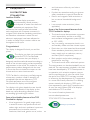 26
26
-
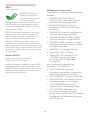 27
27
-
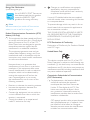 28
28
-
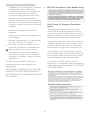 29
29
-
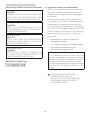 30
30
-
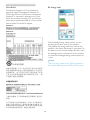 31
31
-
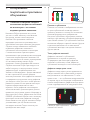 32
32
-
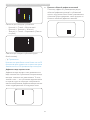 33
33
-
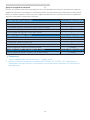 34
34
-
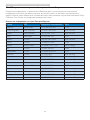 35
35
-
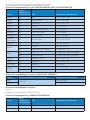 36
36
-
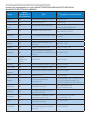 37
37
-
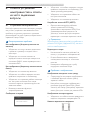 38
38
-
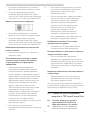 39
39
-
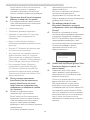 40
40
-
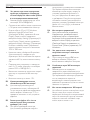 41
41
-
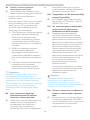 42
42
-
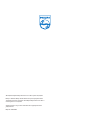 43
43
Philips 227E4QSD/62 Руководство пользователя
- Тип
- Руководство пользователя
- Это руководство также подходит для
Задайте вопрос, и я найду ответ в документе
Поиск информации в документе стал проще с помощью ИИ